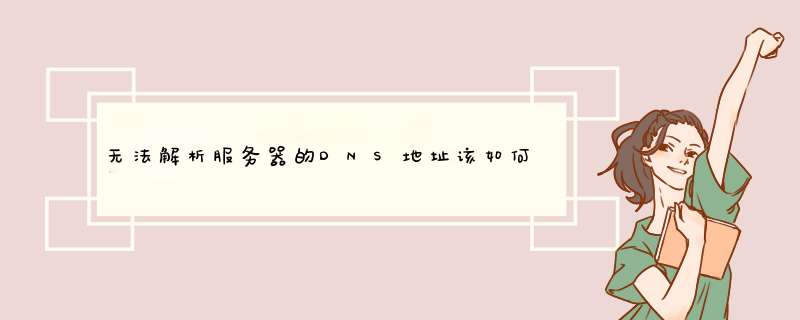
如果需要正常解析上网,就需要配置DNS地址。如果遇到无法解析服务器的DNS地址,需要对DNS进行操作,具体如下:
1、打开win10开始菜单,输入cmd 或者找到 命令提示符
2、打开cmd之后,输入nslookup来解析命令。如图出现解析一下
3、指定DNS服务器解析,如果要解析其他具体的记录,参考格式nslookup -qt=类型 + 目标域名
使用114.114.114.114的DNS解析,nslookup -qt=A www.baidu.com 114.114.114.114
4、打开win10任务栏,右击“打开网络和共享中心”进入网络设置。点击左侧“修改网络适配器”
5、针对dns解析不了的情况,一般是配置的DNS有问题。或者无法连接分配的DNS,可以点击本地连接 属性,找到IPV4项目,属性,DNS设置手动设置
6、多DNS服务器,如果配置了多个dns服务器,可以点击 高级选项。点击 上下箭头排序。可以设置国内DNS,可以参考以下链接,0国内DNS服务器
7、确认DNS配置,配置好之后,返回命令提示符窗口。输入ipconfig /all 可以查看DNS
8、清理DNS缓存。设置好之后,把DNS缓存清理一下。输入ipconfig /flushdns命令清理
注意事项
DNS 协议中的域名标准阐述了一种可用任意标签值的分布式的抽象域名空间。任何组织都可以建立域名系统,为其所有分布结构选择标签;
但大多数 DNS 协议用户遵循官方因特网域名系统使用的分级标签。常见的顶级域是: COM 、 EDU 、 GOV 、 NET 、 ORG 、 BIZ ,另外还有一些带国家代码的顶级域。
可能会有朋友电脑上网时提示无法解析服务器的DNS地址!对于这个问题,我们首先了解下DNS,简单说来DNS解析就是将域名转换为IP地址的功能。。DNS解析不了,你输入的网址自然就无法指向目标网络,当然也就没法上网了!下面是我给大家整理的一些有关dns无法解析的处理 方法 ,希望对大家有帮助!dns无法解析的处理方法一
查看本地连接属性
修改当前网络连接的TCP/IP V4属性
将DNS服务器地址修改为如下之一:8.8.8.8114.114.114.114101.226.4.6123.125.81.6101.226.4.6101.226.4.6
如果网络仍然没通,可以再继续刷新DNS,按以下步骤操作:
1.鼠标点击开始按钮,输入cmd,菜单中出现cmd.exe时,点鼠标右键,选择以管理员模式运行。
2.在cmd窗口运行ipconfig /flushdns,回车后,网络即可恢复。
dns无法解析的处理方法二
如果是部分网站能打开,部分网站没法打开!那可能是DNS缓存问题!一般来说清空DNS缓存即可,首先我们打开运行里面输入CMD
02在CMD命令框输入ipconfig /flushdns回车
03如果出现下图提示,则表示DNS缓存已经清理,此时最好重启一下计算机,再打开网页试试。如果还是没法访问网络,请继续往下看
04重启一下家里路由器,之后再看看能否正常上网
05如果重启路由器之后仍然无法上网,可以使用杀毒软件杀下毒,看看是否中了arp病毒
06扫描后没有中毒,可能就是运营商的问题了,可以打运营商的客服热线,让运营商工作人员上门协助处理
欢迎分享,转载请注明来源:夏雨云

 微信扫一扫
微信扫一扫
 支付宝扫一扫
支付宝扫一扫
评论列表(0条)